Traduire des sites Web automatiquement à l'aide Site Translator
Le monde devient de plus en plus petit. Avec l'économie mondiale, il est essentiel que vos pages Web soient disponibles dans plusieurs langues. Avec Site Translator, vous pouvez traduire automatiquement votre site web en quelques minutes.
La traduction automatique repose sur l'interface de ligne de commande de Site Translator. En incluant les commandes Site Translator dans un fichier batch (un script simple pour Windows); Vous pouvez planifier des traductions à l'aide du système Tâches planifiées de Windows.
L'interface de ligne de commande de Site Translator est très simple. Pour être traduits, les fichiers doivent être sur un lecteur local. Vous pouvez utiliser Auto FTP Manager pour télécharger automatiquement tous les fichiers d'un site Web à votre ordinateur, sur un calendrier en suivant les instructions de l'article, "Planifier et automatiser les tâches de transfert de fichiers FTP".
Par exemple, je vais démontrer la procédure pour créer un fichier batch pour le site Web suivant "Cooking With Peppers" (pas associé à de vrais producteurs de poivre):
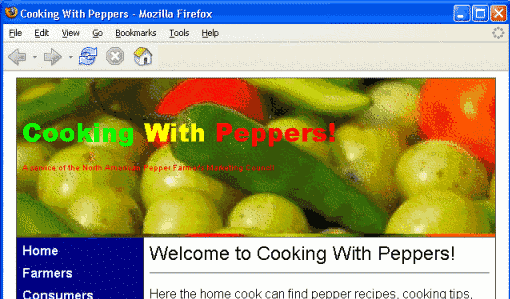
Ce site n'a que trois pages: la page d'accueil, une page pour les agriculteurs et une page pour les consommateurs. Nous al lon s créer un fichier batch pour convertir les trois pages en espagnol.
Un fichier batch simple est juste une liste de commandes. La commande pour traduire un fichier dans une nouvelle langue est:
" Site Translator.exe" "C: \ Peppersite" -de l'anglais -à l'espagnol -out "c: \ Peppersite-Spanish" -subdir
Je vais expliquer chaque élément de cette commande. Les guillemets sont nécessaires car le nom contient des e s vides. Suivant est le dossier qui contient les pages Web non traduites. "-de l'anglais -à l'espagnol" signifie que la langue d'origine est l'anglais, et les pages doivent être traduites en espagnol. "-out C: \ Peppersite-Spanish" demande au programme de traduire en espagnol. "-subdir" est de traduire les fichiers dans le dossier donné, en lon le contenu des sous-dossiers.
Pour créer un fichier de commandes, je vais utiliser le Bloc-notes de Windows dans le groupe Accessoires de la liste des programmes du menu Démarrer. J'ajouterai également des lignes pour traduire le site web en français et en allemand, et enregistrer le fichier sous Peppertrans.bat. J'ai créé un répertoire spécial pour les fichiers batch, C: \ Batch, pour stocker les fichiers si j'ai besoin de le trouver plus tard.
Le fichier de commandes ressemblera à ceci:
" Site Translator.exe" "C: \ Peppersite" -de l'anglais -à l'espagnol -out "c: \ Peppersite-Spanish" -subdir
" Site Translator.exe" "C: \ Peppersite" -de l'anglais vers le français -out "c: \ Peppersite-french" -subdir
" Site Translator.exe" "C: \ Peppersite" -de l'anglais -à l'allemand -out "c: \ Peppersite-allemand" -subdir
Pour tester le fichier batch, il suffit d'ouvrir Début menu, choisissez Courir. Dans le type de fenêtre Exécuter CMD puis appuyez Entrer. À l'invite de commande, tapez le nom (et le chemin) du fichier de traitement par lots et appuyez sur Entrer, par exemple C: \ batch \ Peppertrans.bat. Les fichiers traduits sont maintenant stockés dans les dossiers appropriés.
Voici la page traduite en espagnol:
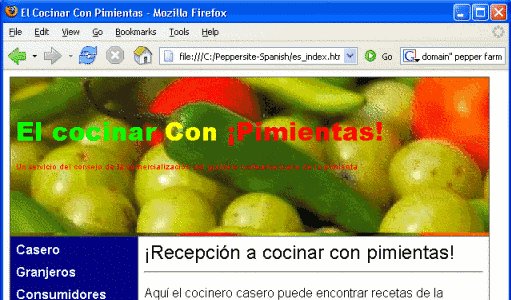
L'étape suivante consiste à traduire la page automatiquement, une fois par semaine. C'est très simple. Commencez par démarrer l'application Tâches planifiées: cliquez sur Début >> Tous les programmes >> Accessoires >> Outils système. Cliquez sur Fichier, Nouveau, et Tâche planifiée. Je vais nommer le mien "Traduire Site Pepper". Ensuite, faites un clic droit sur la tâche dans la liste et cliquez sur Propriétés. Utilisez le Feuilleter Cliquez sur le bouton pour sélectionner le fichier séquentiel que vous avez créé, puis passez à l'onglet Planification et choisissez la fréquence et le moment d'exécution de votre tâche planifiée.
Certaines fonctionnalités de Site Translator ne peuvent être utilisées qu'à partir de l'interface graphique. Vous voudrez probablement configurer le mémoire de traduction, qui vous permet de personnaliser la façon dont certains mots et expressions sont traduits. Vous pouvez utiliser cette fonction pour être sûr que les phrases et les mots spécifiques à l'industrie sont traduits correctement.
En utilisant les fonctionnalités de ligne de commande de Site Translator, vous pouvez créer des scripts et des tâches planifiées qui économisent votre temps et vos efforts, et même traduit régulièrement des sites Web entiers automatiquement.